Das Speichern Ihrer Lieblingsfotos in einem Ordner auf Ihrer Festplatte ist so gestern. Der beste und sicherste Weg, um all Ihre Fotos zu speichern, ist definitiv die Verwendung der Cloud. Cloud-Dienste bieten jedoch viel mehr als nur das Speichern Ihrer Fotos, da Sie sie auch genau nach Ihren Wünschen organisieren können.
In diesem Artikel zeigen wir Ihnen, wie Sie Alben in unserem bevorzugten Cloud-Speicherdienst OneDrive erstellen. Das Erstellen von Alben in Microsoft OneDrive ist sehr einfach. So können Sie Ihre Fotos organisieren und sofort auf Ihre Erinnerungen zugreifen.
So erstellen Sie Alben in Microsoft OneDrive
Es gibt verschiedene Möglichkeiten, ein Album in OneDrive zu erstellen, und beide sind äußerst einfach. Wir werden beide Methoden erwähnen, damit Sie auswählen können, was für Sie einfacher ist.
Methode 1 - Erstellen Sie ein Album im Browser
Der einfachste Weg, ein Album in OneDrive zu erstellen, ist der Browser. Gehen Sie wie folgt vor, um auf diese Weise ein Album in OneDrive zu erstellen:
- Öffnen Sie OneDrive in Ihrem Browser
- Gehen Sie im linken Bereich zum Abschnitt Fotos
- Gehen Sie zur Registerkarte "Alben" und klicken Sie auf "Neues Album".
- Geben Sie Ihrem Album jetzt einen Namen und wählen Sie Fotos aus
- Wenn Sie Ihr Album benennen und alle gewünschten Fotos auswählen, klicken Sie einfach auf "Album hinzufügen".
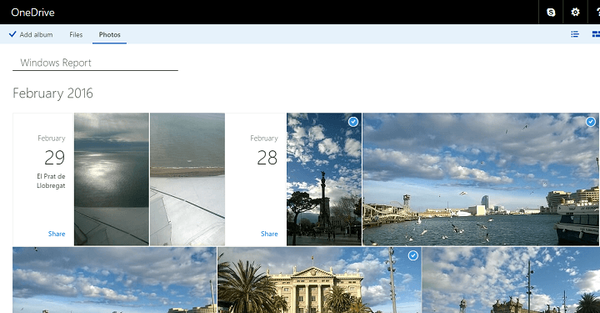
So einfach ist das. Ihr neu erstelltes Album wird jetzt im Bereich "Alben" von OneDrive angezeigt und Sie können jederzeit darauf zugreifen.
Methode 2 - Erstellen Sie ein Album in der Windows 10-Fotos-App
Eine andere Möglichkeit, ein Album in OneDrive zu erstellen, besteht darin, die Standard-Foto-App von Windows 10 zu verwenden. Gehen Sie wie folgt vor, um ein Album mit der Fotos-App in Windows 10 zu erstellen:
- Öffnen Sie die Fotos-App
- Gehen Sie im linken Bereich zum Abschnitt "Alben"
- Klicken Sie oben rechts auf dem Bildschirm auf die Schaltfläche "Plus"
- Wählen Sie Fotos aus, die Sie in das Album aufnehmen möchten
- Klicken Sie auf das Häkchensymbol, um Ihr Album zu erstellen
- Gib deinem Album einen Namen
- Sobald Ihr Album erstellt wurde, klicken Sie oben rechts auf dem Bildschirm auf die Schaltfläche zum Hochladen, um es OneDrive hochzuladen
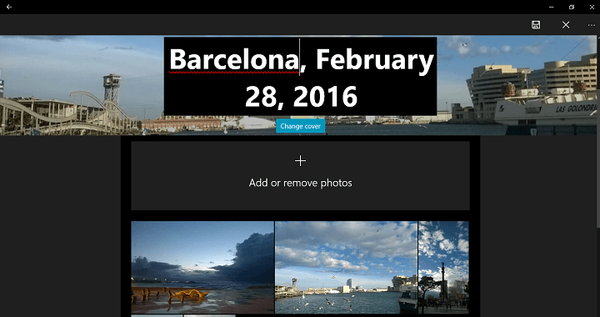
Sie wissen jetzt, wie Sie auf einfache Weise Alben in OneDrive erstellen können. Sobald Sie ein Album erstellt haben, können Sie jederzeit Fotos entfernen und neue hinzufügen, um Ihr Album auf dem neuesten Stand zu halten.
Wir hoffen, dass diese Anweisungen für Sie hilfreich waren und dass Sie viele großartige Erinnerungen in Ihren OneDrive-Alben speichern.
- eine Fahrt
 Friendoffriends
Friendoffriends


